Итак, эффект Bevel and Emboss(Фаска и Чеканка) позволяет в значительной степени подчеркнуть форму элемента за счет придания ему эффекта рельефа. Действие Фаски и Чеканки помогает наиболее удобно избежать применения трехмерной графики для передачи легкого объема изображения.
Satin(Атлас) – данный эффект позволяет имитировать атласную, глянцевую поверхность за счет добавления специфической внутренней тени.
Отметьте слой с каким-либо элементом, раскройте список возможных эффектов и выберите в нем Атлас.
В появившемся окне настроек можно задать прозрачность добавляемой тени при помощи параметра Opacity(Прозрачность); угол ее падения параметром Angle(Угол); расстояние до тени параметром Distance(Расстояние), а также размер параметром Size(Размер) (рис. 8.21).
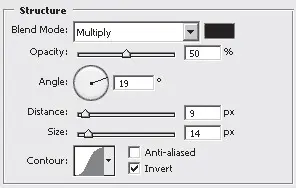
Рис. 8.21.Параметры эффекта Satin(Атлас)
При помощи данного эффекта можно преобразовывать элементы примерно как на рис. 8.22.
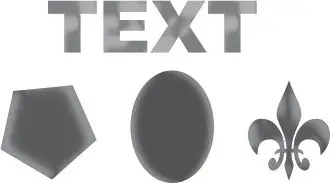
Рис. 8.22.Те же элементы с эффектом Satin(Атлас)
Color Overlay (Покрытие цветом)
Color Overlay(Покрытие цветом) – эффект, позволяющий тем или иным способом покрыть изображение определенным цветом. Применяется он, как правило, для коррекции оттенка цвета необходимого элемента, а также для общей коррекции оттенка изображения.
Откройте какой-либо рисунок, поместите его на отдельный новый слой и в списке возможных эффектов выберите пункт Color Overlay(Покрытие цветом). Появится окно параметров данного эффекта (рис. 8.23).
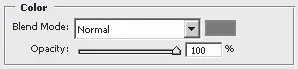
Рис. 8.23.Параметры эффекта Color Overlay(Покрытие цветом)
У нас имеются лишь три основных параметра: Opacity(Прозрачность), регулирующий интенсивность покрывающего цвета, Blend Mode(Режим смешивания) и Set color of overlay(Задать цвет покрытия).
Если Blend Mode(Режим смешивания) стоит в позиции Normal(Обычный), то покрывающий цвет просто накладывается сверху, а сквозь него мы видим изображение элемента. Установите Blend Mode(Режим смешивания) в позицию Overlay(Покрытие), и изображение начнет принимать заданный оттенок, вместо того чтобы просто перекрываться им. Позиция Hard Mix(Сильное смешивание) также позволяет своеобразно смешивать цвета изображения и покрытия. При помощи параметра Opacity(Прозрачность) мы непосредственно можем задавать интенсивность, насыщенность цвета покрытия.
Используя параметр Set color of overlay(Задать цвет покрытия), указываем сам цвет покрытия. Необходимо щелкнуть по монотонно залитому прямоугольнику и в появившемся окне выбора цвета указать нужный оттенок.
На рисунке 8.24 вы видите разные варианты применения рассматриваемого эффекта в отношении всевозможных элементов.

Рис. 8.24.Слева – оригинал изображения, по центру – режим смешивания Overlay(Покрытие), справа – режим смешивания Hard Mix(Сильное смешивание)
Gradient Overlay (Покрытие градиентом)
Gradient Overlay(Покрытие градиентом) от предыдущего эффекта отличается тем, что покрывает изображение не монотонным цветом, а градиентом.
Выделите слой с каким-либо элементом, раскройте список эффектов и выберите здесь пункт Gradient Overlay(Покрытие градиентом).
Появляется окно предварительных параметров данного эффекта (рис. 8.25).
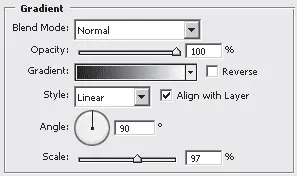
Рис. 8.25.Предварительные настройки эффекта Gradient Overlay(Покрытие градиентом)
Помимо параметров Blend Mode(Режим смешивания) и Opacity(Прозрачность), которые действуют аналогично соответствующим параметрам предыдущего эффекта, здесь также есть следующие параметры:
Gradient(Градиент) – при помощи него мы можем задать тип градиента или указать смешиваемые цвета. Градиент также настраивается стандартным для него способом;
Style(Стиль), – здесь можно выбрать любой стиль градиента из описанных по теме Градиент(рис. 8.26);
Читать дальше
Конец ознакомительного отрывка
Купить книгу

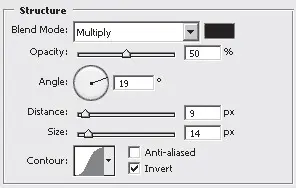
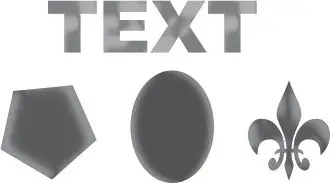
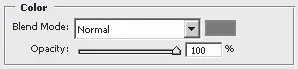

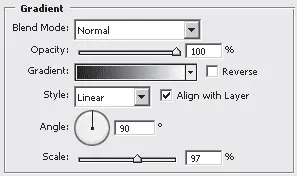






![Сергей Тимофеев - Как Из Да́леча, Дале́ча, Из Чиста́ Поля... [CИ]](/books/428372/sergej-timofeev-kak-iz-da-lecha-dale-cha-iz-chista-thumb.webp)




